Den nemmeste måde at fjerne baggrund fra billeder på iOS, iPadOS og Android
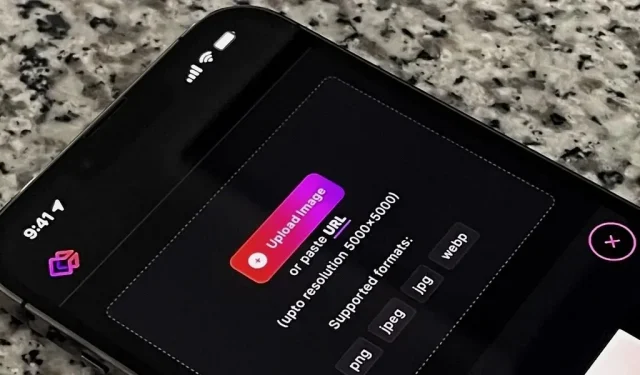
Tilføjelse af filtre, justering af niveauer og beskæring af billeder med standardfotoeditoren på din smartphone er meget let, men du finder ikke indbyggede værktøjer til fjernelse af fotobaggrund. For at isolere personer og objekter på dine billeder skal du bruge en tredjepartsapp, og vi har fundet en gratis, brugervenlig, billedkompatibel app med høj opløsning tilgængelig til Android, iOS og internettet.
Der er mange apps til fjernelse af baggrunden, men du vil være heldig at finde en, der ikke har dyre køb i appen, vandmærker, output af dårlig kvalitet eller annoncer. Magic Eraser Background Editor (iOS ), Background Eraser ~ Stickers ( iOS , Android ), Apowersoft: Background Eraser ( iOS , Android ) og Pixelcut: AI Graphic Design ( iOS , Android) lider under disse problemer.
Adobe tilbyder et gratis værktøj til fjernelse af baggrund i Photoshop Express ( iOS , Android ). Du behøver dog kun en Adobe-konto for at bruge appen, og det vil forhindre dig i at tilmelde dig et premium-medlemskab, hvis du ikke allerede har et.
For en problemfri oplevelse, prøv den nye Erase.bg-app. Det fungerer meget bedre end de fleste af de andre nævnte apps – selv Photoshop Express – med mindre indsats. Og det er meget nemmere end at bruge skjulte desktop- eller webapps som Photoshop, Affinity Photo , GIMP og Pixlr .
Installer en app
Erase.bg blev udviklet af Shopsense Retail Technologies og blev oprindeligt skabt til virksomhedens e-handelspartnere. Det blev dog frigivet til offentligheden i februar 2022, da udviklerne indså , at værktøjet kunne hjælpe mange mennesker med at skære mad, genstande og genstande ud fra fotos.
Selvom der er en webapp, der kan bruges på enhver enhed med en webbrowser, vil jeg dække mobilapps til iPhone , iPad og Android -enheder. Uanset hvad du vælger, er dette værktøj helt gratis og understøtter opløsninger på op til 5000 gange 5000 pixels. Du behøver ikke engang at registrere en konto!
- App Store Link: Erase.bg (gratis)
- Link til Play Butik: Erase.bg (gratis)
- Online link: Erase.bg (gratis)
Giv tilladelser til appen
Erase.bg vil bede om kameratilladelser, første gang du åbner det. På iOS og iPadOS kan du vælge at tillade eller blokere dette. Dette er kun nødvendigt, hvis du vil tage billeder gennem appen og ikke importere billeder, du allerede har. Du skal dog tillade det på Android, ellers vil det ikke engang lade dig vælge et billede, du allerede har lavet.
Efter tilladelse på Android vil den straks bede dig om at tillade adgang til medier og billeder på din enhed. Du vil give den lov til at bruge de billeder, du allerede har. På iOS og iPadOS bliver du ikke bedt om medieadgang, før du prøver at importere indhold.
Vælg et foto for at fjerne baggrunden
Du kan uploade et billede fra din enhed, bruge en billed-URL på nettet eller vælge et af Erase.bg-eksempelbillederne. Klik på Upload billede for at bruge billedet på din enhed eller skylager, og vælg derefter den mappe, hvor dit billede er placeret.
Du kan importere fra apps, billeder, kamera eller filer på iPhone og iPad. Der er lignende muligheder for Android. Find og vælg det billede, du ønsker (du skal muligvis klikke på “Vælg”, hvis det ikke indlæses med det samme). Hvis du har et link til et billede på nettet, kan du i stedet klikke på URL-knappen, indsætte URL’en og klikke på Send.
Uanset om du brugte et brugerdefineret billede fra din enhed, skylager eller en URL, vil appen straks begynde at fjerne baggrunden.
Husk, at appen understøtter opløsninger på op til 5000 gange 5000 pixels. Dette burde ikke være et problem, da du sandsynligvis har taget de fleste af billederne på din enhed med din iPhone, iPad eller Android-enhed. Jeg har dog haft succes med store billeder.
Vælg en baggrund (valgfrit)
Hvis du ikke har brug for en baggrund, skal du gå til næste trin. Ellers kan du tilføje en ny baggrund fra et forudindstillet sæt farver, teksturer og mønstre. Du kan også vælge et af dine egne billeder. Når Erase.bg er færdig med at klippe objektet ud, skal du klikke på Rediger ud for resultatet og derefter eksperimentere med baggrundseditoren, indtil du er tilfreds.
Gem det nye billede.
Der er flere måder at gemme det resulterende billede på. Først skal du klikke på “Download i original størrelse” under forhåndsvisningen, hvis du sidder fast med en gennemsigtig baggrund. For det andet, hvis du har tilføjet en baggrund, skal du klikke på download-knappen øverst i editoren. På en iPhone eller iPad skal du give appen adgang til Fotos, så den kan gemme billeder.
Erase.bg gemmer billedet i samme opløsning som originalen, men det vil altid være en PNG-fil, selvom du har importeret en JPG. Dette skyldes, at PNG-formatet tillader en gennemsigtig baggrund. Du finder billedet i Fotos-appen på din iPhone eller iPad. På Android vil den gå direkte til mappen Downloads.
Begrænsninger for fjernelse af baggrund
Appen har sine begrænsninger, men de er næsten de samme som andre baggrundsfjernere. Først skal du have et godt oplyst objekt, ellers vil appen ikke være i stand til korrekt at skelne objektets kanter eller fortælle, hvad objektet egentlig er.
Original (venstre), Erase.bg (i midten) og Photoshop Express (højre). Billede af Daniel Hipskind/Gadget Hacks
For det andet havde jeg problemer med at fjerne baggrunden med katte og hunde, selvom udviklerne hævder, at dette virker med kæledyr. I eksemplerne ovenfor og nedenfor kan du se, at den har sletteproblemer omkring dyr, men det var det samme med Photoshop Express.
Original (venstre), Erase.bg (i midten) og Photoshop Express (højre). Billede af Brooke Cagle/ Unsplash
Erase.bg virkede tilsyneladende lidt bedre end Photoshop Express i mine eksempler, men de isolerede ikke begge dyrene fuldstændigt.



Skriv et svar